设置PPT播放时说明文字自己可以看到而别人看不到
在PPT中插入备注时,如何在放映时只让演讲者看到,而观众看不到
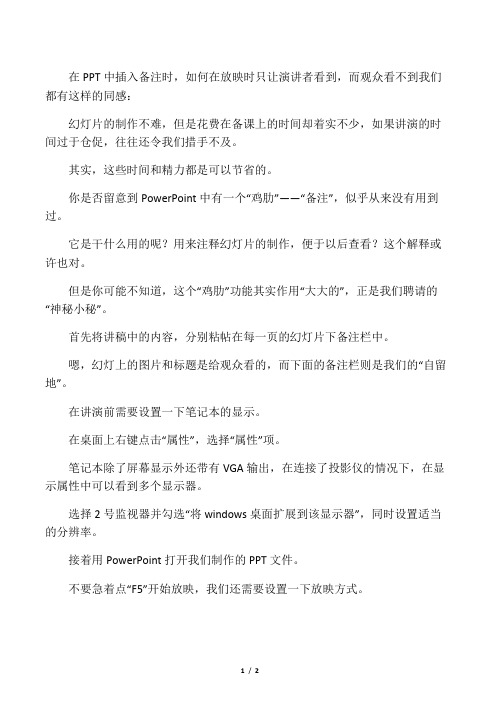
在PPT中插入备注时,如何在放映时只让演讲者看到,而观众看不到我们都有这样的同感:幻灯片的制作不难,但是花费在备课上的时间却着实不少,如果讲演的时间过于仓促,往往还令我们措手不及。
其实,这些时间和精力都是可以节省的。
你是否留意到PowerPoint中有一个“鸡肋”——“备注”,似乎从来没有用到过。
它是干什么用的呢?用来注释幻灯片的制作,便于以后查看?这个解释或许也对。
但是你可能不知道,这个“鸡肋”功能其实作用“大大的”,正是我们聘请的“神秘小秘”。
首先将讲稿中的内容,分别粘帖在每一页的幻灯片下备注栏中。
嗯,幻灯上的图片和标题是给观众看的,而下面的备注栏则是我们的“自留地”。
在讲演前需要设置一下笔记本的显示。
在桌面上右键点击“属性”,选择“属性”项。
笔记本除了屏幕显示外还带有VGA输出,在连接了投影仪的情况下,在显示属性中可以看到多个显示器。
选择2号监视器并勾选“将windows桌面扩展到该显示器”,同时设置适当的分辨率。
接着用PowerPoint打开我们制作的PPT文件。
不要急着点“F5”开始放映,我们还需要设置一下放映方式。
在菜单“幻灯片放映”中点击“设置放映方式”,然后在弹出的设置窗口中,选择“演讲者放映”,并在“多显示器”项中选择幻灯片放映显示于“监视器2”,以及勾选“显示演示者视图”。
然后点击“F5”,开始我们的精彩之旅吧。
你会惊喜地发现,这次的播放界面与以前完全不同,你不但可以看到当前播放页面,以及备注的信息,而且还可以看到每个页面的预览,以及下一张PPT 的大致内容。
而最重要的是,这一切都不会显示在外面的大屏幕上——观众看到的仅仅是我们设置的幻灯片内容。
轻松搞定演讲——如何设置ppt只有演讲者看得到而观众看不到
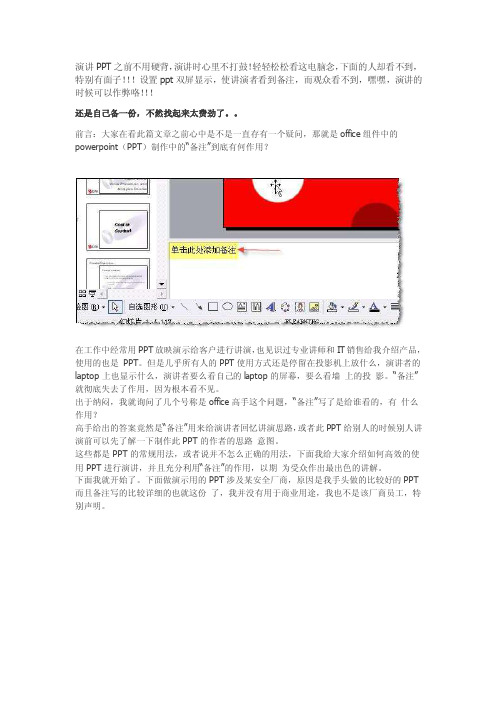
演讲PPT之前不用硬背,演讲时心里不打鼓!轻轻松松看这电脑念,下面的人却看不到,特别有面子!!!设置ppt双屏显示,使讲演者看到备注,而观众看不到,嘿嘿,演讲的时候可以作弊咯!!!还是自己备一份,不然找起来太费劲了。
前言:大家在看此篇文章之前心中是不是一直存有一个疑问,那就是office组件中的powerpoint(PPT)制作中的“备注”到底有何作用?在工作中经常用PPT放映演示给客户进行讲演,也见识过专业讲师和IT销售给我介绍产品,使用的也是PPT。
但是几乎所有人的PPT使用方式还是停留在投影机上放什么,演讲者的laptop上也显示什么,演讲者要么看自己的laptop的屏幕,要么看墙上的投影。
“备注”就彻底失去了作用,因为根本看不见。
出于纳闷,我就询问了几个号称是office高手这个问题,“备注”写了是给谁看的,有什么作用?高手给出的答案竟然是“备注”用来给演讲者回忆讲演思路,或者此PPT给别人的时候别人讲演前可以先了解一下制作此PPT的作者的思路意图。
这些都是PPT的常规用法,或者说并不怎么正确的用法,下面我给大家介绍如何高效的使用PPT进行演讲,并且充分利用“备注”的作用,以期为受众作出最出色的讲解。
下面我就开始了。
下面做演示用的PPT涉及某安全厂商,原因是我手头做的比较好的PPT 而且备注写的比较详细的也就这份了,我并没有用于商业用途,我也不是该厂商员工,特别声明。
第一步,在你的laptop的显示属性中进行设置。
如图所示,在连接了外部显示器或者投影仪的情况下,点击“2”号屏幕,并按照图中高亮标注处选中“将windows桌面扩展到该显示器”同时设置适当的分辨率。
单击“应用”,就可以看到如下的效果。
由于家里没有投影做演示,就用了一台上了年纪的CRT做示意。
从两个屏幕可以看见不同的显示内容,左面的CRT的屏幕正是要给演讲受众看的。
这样,下面的观众就不会看见演讲者的笔记本里面装了什么东西,演讲者可以根据自己的意愿把需要给观众看的放映出来,而不是把演讲者的所有操作都放映出来。
在PPT中插入备注时,如何在放映时只让演讲者看到,而观众看不到
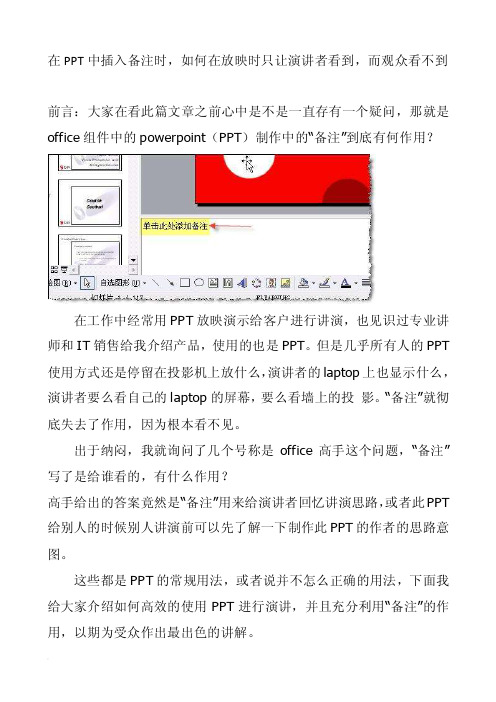
在PPT中插入备注时,如何在放映时只让演讲者看到,而观众看不到前言:大家在看此篇文章之前心中是不是一直存有一个疑问,那就是office组件中的powerpoint(PPT)制作中的“备注”到底有何作用?在工作中经常用PPT放映演示给客户进行讲演,也见识过专业讲师和IT销售给我介绍产品,使用的也是PPT。
但是几乎所有人的PPT 使用方式还是停留在投影机上放什么,演讲者的laptop上也显示什么,演讲者要么看自己的laptop的屏幕,要么看墙上的投影。
“备注”就彻底失去了作用,因为根本看不见。
出于纳闷,我就询问了几个号称是office高手这个问题,“备注”写了是给谁看的,有什么作用?高手给出的答案竟然是“备注”用来给演讲者回忆讲演思路,或者此PPT 给别人的时候别人讲演前可以先了解一下制作此PPT的作者的思路意图。
这些都是PPT的常规用法,或者说并不怎么正确的用法,下面我给大家介绍如何高效的使用PPT进行演讲,并且充分利用“备注”的作用,以期为受众作出最出色的讲解。
下面我就开始了。
下面做演示用的PPT涉及某安全厂商,原因是我手头做的比较好的PPT而且备注写的比较详细的也就这份了,我并没有用于商业用途,我也不是该厂商员工,特别声明。
第一步,在你的laptop的显示属性中进行设置。
如图所示,在连接了外部显示器或者投影仪的情况下,点击“2”号屏幕,并按照图中高亮标注处选中“将windows桌面扩展到该显示器”同时设置适当的分辨率。
单击“应用”,就可以看到如下的效果。
由于家里没有投影做演示,就用了一台上了年纪的CRT做示意。
从两个屏幕可以看见不同的显示内容,左面的CRT的屏幕正是要给演讲受众看的。
这样,下面的观众就不会看见演讲者的笔记本里面装了什么东西,演讲者可以根据自己的意愿把需要给观众看的放映出来,而不是把演讲者的所有操作都放映出来。
(这个好处我就不多说了,有过类似经历的朋友想必深有体会)第二步,打开你需要演讲的PPT进行放映前的准备工作。
在PPT中插入备注时,如何在放映时只让演讲者看到,而观众看不到

在PPT中插入备注时,如何在放映时只让演讲者看到,而观众看不到前言:大家在看此篇文章之前心中是不是一直存有一个疑问,那就是office组件中的powerpoint(PPT)制作中的“备注”到底有何作用?在工作中经常用PPT放映演示给客户进行讲演,也见识过专业讲师和IT销售给我介绍产品,使用的也是PPT。
但是几乎所有人的PPT 使用方式还是停留在投影机上放什么,演讲者的laptop上也显示什么,演讲者要么看自己的laptop的屏幕,要么看墙上的投影。
“备注”就彻底失去了作用,因为根本看不见。
出于纳闷,我就询问了几个号称是office高手这个问题,“备注”写了是给谁看的,有什么作用?高手给出的答案竟然是“备注”用来给演讲者回忆讲演思路,或者此PPT 给别人的时候别人讲演前可以先了解一下制作此PPT的作者的思路意图。
这些都是PPT的常规用法,或者说并不怎么正确的用法,下面我给大家介绍如何高效的使用PPT进行演讲,并且充分利用“备注”的作用,以期为受众作出最出色的讲解。
下面我就开始了。
下面做演示用的PPT涉及某安全厂商,原因是我手头做的比较好的PPT而且备注写的比较详细的也就这份了,我并没有用于商业用途,我也不是该厂商员工,特别声明。
第一步,在你的laptop的显示属性中进行设置。
如图所示,在连接了外部显示器或者投影仪的情况下,点击“2”号屏幕,并按照图中高亮标注处选中“将windows桌面扩展到该显示器”同时设置适当的分辨率。
单击“应用”,就可以看到如下的效果。
由于家里没有投影做演示,就用了一台上了年纪的CRT做示意。
从两个屏幕可以看见不同的显示内容,左面的CRT的屏幕正是要给演讲受众看的。
这样,下面的观众就不会看见演讲者的笔记本里面装了什么东西,演讲者可以根据自己的意愿把需要给观众看的放映出来,而不是把演讲者的所有操作都放映出来。
(这个好处我就不多说了,有过类似经历的朋友想必深有体会)第二步,打开你需要演讲的PPT进行放映前的准备工作。
设置ppt双屏显示,使讲演者看到备注,而观众看不到

设置ppt双屏显示,使讲演者看到备注,而观众看不到前言:大家在看此篇文章之前心中是不是一直存有一个疑问,那就是office组件中的powerpoint(PPT)制作中的“备注”到底有何作用?在工作中经常用PPT放映演示给客户进行讲演,也见识过专业讲师和IT销售给我介绍产品,使用的也是PPT。
但是几乎所有人的PPT 使用方式还是停留在投影机上放什么,演讲者的laptop上也显示什么,演讲者要么看自己的laptop的屏幕,要么看墙上的投影。
“备注”就彻底失去了作用,因为根本看不见。
出于纳闷,我就询问了几个号称是office高手这个问题,“备注”写了是给谁看的,有什么作用?高手给出的答案竟然是“备注”用来给演讲者回忆讲演思路,或者此PPT给别人的时候别人讲演前可以先了解一下制作此PPT的作者的思路意图。
这些都是PPT的常规用法,或者说并不怎么正确的用法,下面我给大家介绍如何高效的使用PPT进行演讲,并且充分利用“备注”的作用,以期为受众作出最出色的讲解。
下面我就开始了。
下面做演示用的PPT涉及某安全厂商,原因是我手头做的比较好的PPT而且备注写的比较详细的也就这份了,我并没有用于商业用途,我也不是该厂商员工,特别声明。
第一步,在你的laptop的显示属性中进行设置。
如图所示,在连接了外部显示器或者投影仪的情况下,点击“2”号屏幕,并按照图中高亮标注处选中“将windows桌面扩展到该显示器”同时设置适当的分辨率。
单击“应用”,就可以看到如下的效果。
由于家里没有投影做演示,就用了一台上了年纪的CRT做示意。
从两个屏幕可以看见不同的显示内容,左面的CRT的屏幕正是要给演讲受众看的。
这样,下面的观众就不会看见演讲者的笔记本里面装了什么东西,演讲者可以根据自己的意愿把需要给观众看的放映出来,而不是把演讲者的所有操作都放映出来。
(这个好处我就不多说了,有过类似经历的朋友想必深有体会)第二步,打开你需要演讲的PPT进行放映前的准备工作。
轻松搞定演讲——如何设置ppt只有演讲者看得到而观众看不到(2021整理)
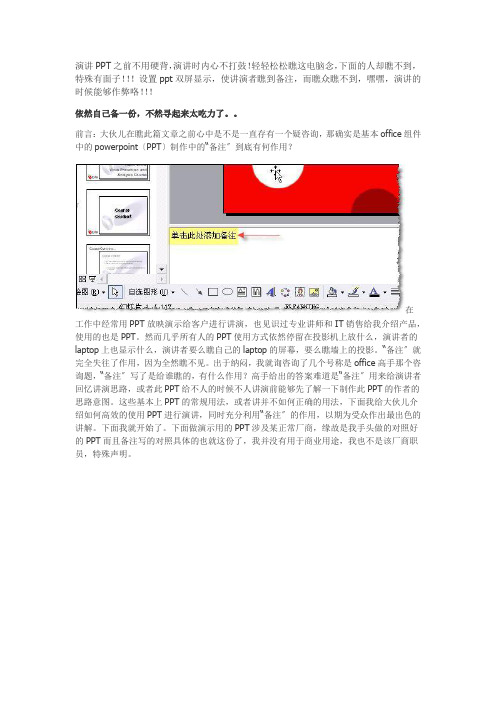
演讲PPT之前不用硬背,演讲时内心不打鼓!轻轻松松瞧这电脑念,下面的人却瞧不到,特殊有面子!!!设置ppt双屏显示,使讲演者瞧到备注,而瞧众瞧不到,嘿嘿,演讲的时候能够作弊咯!!!依然自己备一份,不然寻起来太吃力了。
前言:大伙儿在瞧此篇文章之前心中是不是一直存有一个疑咨询,那确实是基本office组件中的powerpoint〔PPT〕制作中的“备注〞到底有何作用?在工作中经常用PPT放映演示给客户进行讲演,也见识过专业讲师和IT销售给我介绍产品,使用的也是PPT。
然而几乎所有人的PPT使用方式依然停留在投影机上放什么,演讲者的laptop上也显示什么,演讲者要么瞧自己的laptop的屏幕,要么瞧墙上的投影。
“备注〞就完全失往了作用,因为全然瞧不见。
出于纳闷,我就询咨询了几个号称是office高手那个咨询题,“备注〞写了是给谁瞧的,有什么作用?高手给出的答案难道是“备注〞用来给演讲者回忆讲演思路,或者此PPT给不人的时候不人讲演前能够先了解一下制作此PPT的作者的思路意图。
这些基本上PPT的常规用法,或者讲并不如何正确的用法,下面我给大伙儿介绍如何高效的使用PPT进行演讲,同时充分利用“备注〞的作用,以期为受众作出最出色的讲解。
下面我就开始了。
下面做演示用的PPT涉及某正常厂商,缘故是我手头做的对照好的PPT而且备注写的对照具体的也就这份了,我并没有用于商业用途,我也不是该厂商职员,特殊声明。
第一步,在你的laptop 的显示属性中进行设置。
如图,在连接了外部显示器或者投影仪的情况下,点击“2〞号屏幕,并按照图中高亮标注处选中“将windows桌面扩展到该显示器〞同时设置适当的分辨率。
单击“应用〞,就能够瞧到如下的效果。
由于家里没有投影做演示,就用了一台上了年纪的CRT做示意。
从两个屏幕能够瞧见不同的显示内容,左面的CRT的屏幕正是要给演讲受众瞧的。
如此,下面的瞧众就可不能瞧见演讲者的笔记本里面装了什么东西,演讲者能够依据自己的意愿把需要给瞧众瞧的放映出来,而不是把演讲者的所有操作都放映出来。
PPT设置演讲者可看备注,而观众看不到
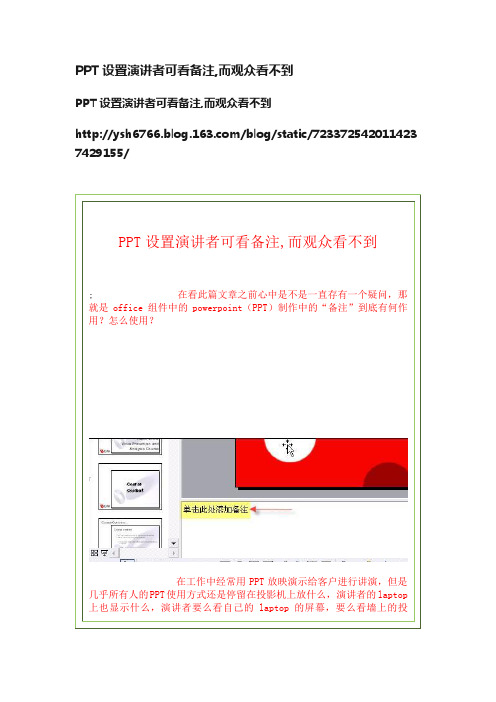
PPT设置演讲者可看备注,而观众看不到PPT设置演讲者可看备注,而观众看不到/blog/static/723372542011423 7429155/PPT设置演讲者可看备注,而观众看不到;在看此篇文章之前心中是不是一直存有一个疑问,那就是office组件中的powerpoint(PPT)制作中的“备注”到底有何作用?怎么使用?在工作中经常用PPT放映演示给客户进行讲演,但是几乎所有人的PPT使用方式还是停留在投影机上放什么,演讲者的laptop 上也显示什么,演讲者要么看自己的laptop的屏幕,要么看墙上的投影。
“备注”就彻底失去了作用,因为根本看不见。
下面介绍如何高效的使用PPT进行演讲,并且充分利用“备注”的作用,以期为受众作出最出色的讲解。
第一步,在你的laptop的显示属性中进行设置如图所示,在连接了外部显示器或者投影仪的情况下,点击“2”号屏幕,并按照图中高亮标注处选中“将windows桌面扩展到该显示器”同时设置适当的分辨率。
单击“应用”,就可以看到如下的效果。
由于家里没有投影做演示,就用了一台上了年纪的CRT 做示意。
从两个屏幕可以看见不同的显示内容,左面的CRT的屏幕正是要给演讲受众看的。
这样,下面的观众就不会看见演讲者的笔记本里面装了什么东西,演讲者可以根据自己的意愿把需要给观众看的放映出来,而不是把演讲者的所有操作都放映出来。
第二步,打开你需要演讲的PPT进行放映前的准备工作选择放映的设置:在图中高亮的部分选中“显示演讲者视图”(这个是重点)单击确定后就完成了设置。
第三步,开始放映。
点击图中的位置,或者直接按“F5”。
两者的区别是,F5从头开始放映,而图示按钮是从当前slide开始往后放映。
最后,观看效果。
这个就是演讲者看到的画面,下面高亮的部分就是“备注”的内容。
分析这个视图,演讲者不仅可以看见每个slide的预览;还可以知晓下一张PPT的大致内容(标题);可以不用准备,直接阅读“备注”(对于新手和临场不知所错的朋友比较适合);可以很好的控制演讲时间;在进行slide选择(非正常流程)的时候,可以点击“黑屏”,这样观众就看不到你在进行何种“胡乱操作”了。
如何设置ppt,使讲演者看到备注,而观众看不到

如何设置ppt,使讲演者看到备注,而观众看不到
第一步,在你的显示属性中进行设置:
如图所示,在连接了外部显示器或者投影仪的情况下,点击“2号”屏幕,并按照图中高亮标注处选中“将windows桌面扩展到该显示器”单击“应用”。
第二步,打开你需要演讲的ppt进行放映前的准备工作。
选择放映的设置
在图中高亮的部分选中“显示演讲者视图”(这个是重点)
单击确定后就完成了设置。
第三步,开始放映。
点击图中的位置,或者直接按“F5”。
两者的区别是,F5从头开始放映,而图示按钮是从当前slide开始往后放映。
最后,观看效果
这个就是演讲者看到的画面,下面高亮的部分就是“备注”的内容。
分析这个视图,演讲者不仅可以看见每个幻灯片的预览;还可以知晓下一张PPT的大致内容(标题);
在进行幻灯片选择(非正常流程)的时候,可以点击“黑屏”,这样观众就看不到你在进行何种“胡乱操作”了。
- 1、下载文档前请自行甄别文档内容的完整性,平台不提供额外的编辑、内容补充、找答案等附加服务。
- 2、"仅部分预览"的文档,不可在线预览部分如存在完整性等问题,可反馈申请退款(可完整预览的文档不适用该条件!)。
- 3、如文档侵犯您的权益,请联系客服反馈,我们会尽快为您处理(人工客服工作时间:9:00-18:30)。
第一步,在你的laptop的显示属性中进行设置。
如图所示,在连接了外部显示器或者投影仪的情况下,点击“2”号屏幕,并按照图中高亮标注处选中“将windows桌面扩展到该显示器”同时设置适当的分辨率。
单击“应用”,就可以看到如下的效果。
由于家里没有投影做演示,就用了一台上了年纪的CRT做示意。
从两个屏幕可以看见不同的显示内容,左面的CRT的屏幕正是要给演讲受众看的。
这样,下面的观众就不会看见演讲者的笔记本里面装了什么东西,演讲者可以根据自己的意愿把需要给观众看的放映出来,而不是把演讲者的所有操作都放映出来。
(这个好处我就不多说了,有过类似经历的朋友想必深有体会)
第二步,打开你需要演讲的PPT进行放映前的准备工作。
选择放映的设置
在图中高亮的部分选中“显示演讲者视图”(这个是重点)
单击确定后就完成了设置。
第三步,开始放映。
点击图中的位置,或者直接按“F5”或Shift +F5。
两者的区别是,F5从头开始放映,而图示按钮(Shift +F5)是从当前slide开始往后放映。
最后,观看效果
这个就是演讲者看到的画面,下面高亮的部分就是“备注”的内容。
.分析这个视图,演讲者不仅可以看见每个slide的预览;
.还可以知晓下一张PPT的大致内容(标题);
.可以不用准备,直接阅读“备注”(对于新手和临场不知所错的朋友比较适合);.可以很好的控制演讲时间;
.在进行slide选择(非正常流程)的时候,可以点击“黑屏”,这样观众就看
不到你在进行何种“胡乱操作”了。
类别种类
可吹脱的有机物(31种)挥发性卤代烃类26种(氯仿、溴仿、氯甲烷、溴甲烷、氯乙烯、三氯乙烯、四氯乙烯、氯苯等),苯系物3种(苯、甲苯、乙苯)及丙烯醛,丙烯腈
酸性、中性介质可萃取的有机物(46种)二氯苯、三氯苯、六氯苯、硝基苯类、邻苯二甲酸脂类、多环芳烃类(芴、荧、蒽、、苯并[a]芘)、联苯胺、N-亚硝基二苯胺
碱性介质可萃取的有机物(11种)苯酚、硝基苯酚、二硝基苯酚、二氯苯酚、三氯苯酚、五氯苯酚、对氯间甲苯酚
杀虫剂和多氯联苯(26α-硫丹、β-硫丹、α-六六六、β-六六六、γ-六六六、δ-
种)六六六、艾氏剂、狄氏剂、4,4'-滴滴涕、七氯、氯
丹、毒杀酚、多氯联苯、2,3,7,8-四氯二苯并对
二英
金属(13)种
Sb、As、Cd、Cr、Cu、Pb、Hg、Ni、Se、Tl、Zn、Ag、
Be
其他(2种)总氯、石棉(纤维)
类别种类
挥发性氯代烃二氯甲烷(C)、三氯甲烷(C)、四氯化碳(C)、1,2-二氯乙烷(C)、1,1,1-三氯乙烷(T)、1,1,2-三氯乙烷(C)、1,1,2,2-四氯乙烷(C)、三氯乙烯(C)、四氯乙烯、三溴甲烷(C)
苯系物苯(C)、甲苯(T)、乙苯(T)、邻二甲苯、间二甲苯、对二甲苯氯代苯
类
氯苯(T/C)、邻二氯苯(T)、对二氯苯(T)、六氯苯(C)
酚类
苯酚(C/T)、间甲酚(O)、2,4-二氯酚(C/T)、2,4,6-三氯酚
(C/O)、五氯酚(C/O)、对硝基酚
酚类
苯酚(C/T)、间甲酚(O)、2,4-二氯酚(C/T)、2,4,6-三氯酚
(C/O)、五氯酚(C/O)、对硝基酚
硝基苯类硝基苯(T/O)、对硝基苯、2,4-二硝基苯(C)、三硝基苯、对三硝基苯、三硝基甲苯
苯胺类苯胺、二硝基苯胺、对硝基苯胺、二氯硝基苯胺
多环芳烃类萘、萤蒽(T)、苯并(b)萤蒽、苯并(k)萤蒽、苯并(a)芘(C)、茚并(1,2,3,c,d)芘、苯并(ghi)芘(c)
酞酸酯
类
酞酸二甲酯、酞酸二丁酯、酞酸二辛酯
六六六(C)、敌敌畏(T)、乐果(T)、对硫磷(T)、甲基对硫磷(T)、农药
除草醚(T)、敌百虫(T)
丙烯腈苯烯腈(C)
亚硝胺
N-亚硝基二乙胺、N-亚硝基二正丙胺
类
*括号内符号表示有机物对人体健康影响的范围,其中O表示对器官有影响,T表示毒理影响,C表示在危险水平的10-5时就有致癌危险。
